O InternetSpeedRadar Toolbar
InternetSpeedRadar Toolbar jest rozszerzenie przeglądarki wątpliwe, wykonane przez Mindspark Interactive Network, znany twórca potencjalnie niechcianych programów (PUP). To może również zostać określone jako porywacza przeglądarki. Istnieją dwa sposoby, które mogłyby mieć uzyskane porywacza, albo zdecydujesz się go pobrać lub był dołączony do jakiegoś freeware, który został zainstalowany. 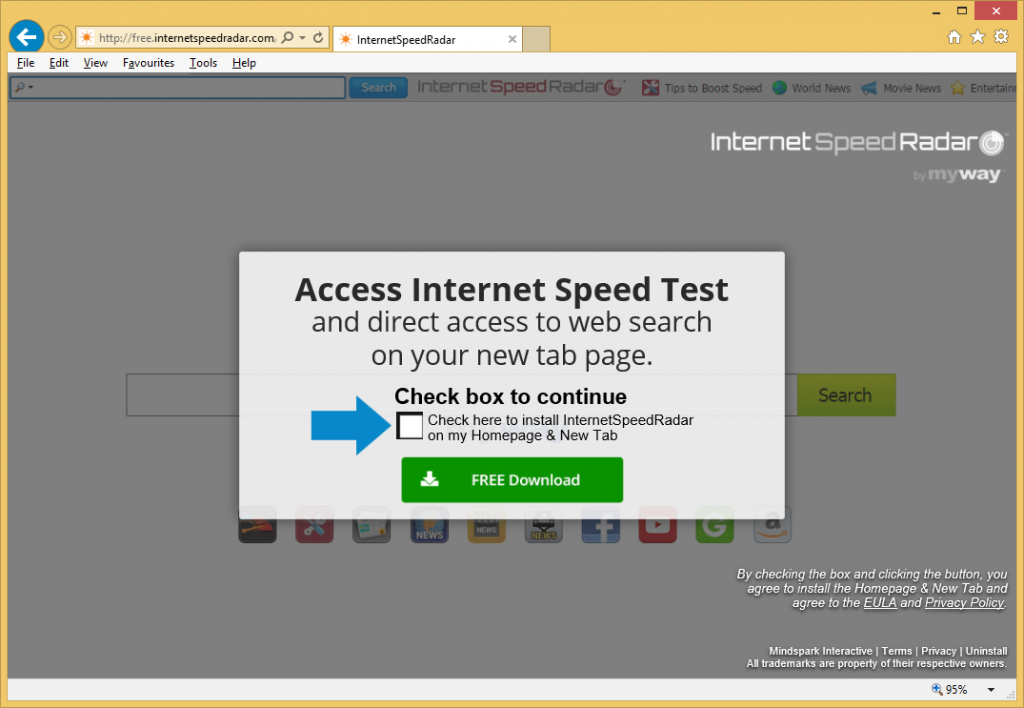
Jeśli ten ostatni jest w przypadku, musisz nauczyć się jak poprawnie zainstalować darmowe oprogramowanie. Szczeniaki i porywacze zazwyczaj nie są złośliwe. Ich celem jest wystawiać użytkownikom treści sponsorowanych, tak, aby mogli zarabiać pieniądze. Istnieją jednak przejmującymi kontrolę nad przeglądarką, które są zdolne do wiodących użytkowników do złośliwych witryn, gdzie mogą być ukryte złośliwe oprogramowanie. Dlatego zdecydowanie sugerujemy usunąć InternetSpeedRadar Toolbar, nawet jeśli wybrano zainstalowanie go.
Jakie są sposoby InternetSpeedRadar Toolbar rozprzestrzenia?
Nie jest nic niezwykłego w sposób szczeniąt i porywacze rozprzestrzeniania. Są one dołączone do wolnego oprogramowania jako dodatkowe oferty i jest bardzo dobrze znany fakt. Niezależnie od przyczyny jednak użytkownicy nie sobie z tego sprawę i skończyć z wszelkiego rodzaju niechcianych programów na swoich komputerach. Jeśli używasz ustawień domyślnych, stracisz wszystko, który był dołączony i one skończy się instalowanie. Aby zapobiec te niechciane instalacji, musisz użyć ustawienia zaawansowane lub niestandardowe. Podczas instalowania freeware, wybrać te ustawienia, i zobaczysz wszystko, który został dodany. Po prostu usuń zaznaczenie pola wyboru. Jeśli to zrobisz, nie będziesz musiał usunąć InternetSpeedRadar Toolbar lub podobne, później na, i że pozwoli Ci zaoszczędzić mnóstwo czasu.
Dlaczego należy odinstalować InternetSpeedRadar Toolbar?
InternetSpeedRadar Toolbar będzie zmienić ustawienia przeglądarki. W związku z tym jeśli nie chcesz zainstalować PUP, będzie niespodzianek. Po otwarciu, Internet Explorer, Google Chrome lub Firefox Mozilli, przekierujemy Cię do search.myway.com. To będzie się dziać, ponieważ porywacza zmienił ustawienia Twojej przeglądarki i ustawić search.myway.com jako strony głównej i nowe karty. Zmiany te są dokonywane bez Twojej zgody i będzie nieodwracalne, dopóki nie usuniesz InternetSpeedRadar Toolbar z systemu. Na swojej nowej stronie internetowej będzie zobaczyć linki do popularnych stron www i pasek wyszukiwania. Nie zachęcamy, korzystając z wyszukiwarki, ponieważ można napotkać różnego rodzaju treści sponsorowanych w wynikach. Nie wszystkie z nich będą szkodliwe, ale masz żadna firma nie będzie do nich, ponieważ mają one nic wspólnego z czego szukali. Porywacz chce narazić użytkownika na treści sponsorowanych, tak, aby rejestrował dochodu. Może to prowadzić do złośliwego oprogramowania i może prowadzić do poważnych infekcji. Usuń InternetSpeedRadar Toolbar.
Usuwanie InternetSpeedRadar Toolbar
Istnieją dwa sposoby, aby odinstalować InternetSpeedRadar Toolbar. Można to zrobić ręcznie lub automatycznie. Zalecamy usunięcie InternetSpeedRadar Toolbar ręczne, bo nie masz do niczego, oprócz uzyskania anty spyware oprogramowanie. Jeśli możesz spróbować ręcznie usunąć InternetSpeedRadar Toolbar, będzie można znaleźć porywacza siebie, który zajmie więcej czasu niż myślisz.
Offers
Pobierz narzędzie do usuwaniato scan for InternetSpeedRadar ToolbarUse our recommended removal tool to scan for InternetSpeedRadar Toolbar. Trial version of provides detection of computer threats like InternetSpeedRadar Toolbar and assists in its removal for FREE. You can delete detected registry entries, files and processes yourself or purchase a full version.
More information about SpyWarrior and Uninstall Instructions. Please review SpyWarrior EULA and Privacy Policy. SpyWarrior scanner is free. If it detects a malware, purchase its full version to remove it.

WiperSoft zapoznać się ze szczegółami WiperSoft jest narzędziem zabezpieczeń, które zapewnia ochronę w czasie rzeczywistym przed potencjalnymi zagrożeniami. W dzisiejszych czasach wielu uży ...
Pobierz|Więcej


Jest MacKeeper wirus?MacKeeper nie jest wirusem, ani nie jest to oszustwo. Chociaż istnieją różne opinie na temat programu w Internecie, mnóstwo ludzi, którzy tak bardzo nienawidzą program nigd ...
Pobierz|Więcej


Choć twórcy MalwareBytes anty malware nie było w tym biznesie przez długi czas, oni się za to z ich entuzjastyczne podejście. Statystyka z takich witryn jak CNET pokazuje, że to narzędzie bezp ...
Pobierz|Więcej
Quick Menu
krok 1. Odinstalować InternetSpeedRadar Toolbar i podobne programy.
Usuń InternetSpeedRadar Toolbar z Windows 8
Kliknij prawym przyciskiem myszy w lewym dolnym rogu ekranu. Po szybki dostęp Menu pojawia się, wybierz panelu sterowania wybierz programy i funkcje i wybierz, aby odinstalować oprogramowanie.


Odinstalować InternetSpeedRadar Toolbar z Windows 7
Kliknij przycisk Start → Control Panel → Programs and Features → Uninstall a program.


Usuń InternetSpeedRadar Toolbar z Windows XP
Kliknij przycisk Start → Settings → Control Panel. Zlokalizuj i kliknij przycisk → Add or Remove Programs.


Usuń InternetSpeedRadar Toolbar z Mac OS X
Kliknij przycisk Przejdź na górze po lewej stronie ekranu i wybierz Aplikacje. Wybierz folder aplikacje i szukać InternetSpeedRadar Toolbar lub jakiekolwiek inne oprogramowanie, podejrzane. Teraz prawy trzaskać u każdy z takich wpisów i wybierz polecenie Przenieś do kosza, a następnie prawo kliknij ikonę kosza i wybierz polecenie opróżnij kosz.


krok 2. Usunąć InternetSpeedRadar Toolbar z przeglądarki
Usunąć InternetSpeedRadar Toolbar aaa z przeglądarki
- Stuknij ikonę koła zębatego i przejdź do okna Zarządzanie dodatkami.


- Wybierz polecenie Paski narzędzi i rozszerzenia i wyeliminować wszystkich podejrzanych wpisów (innych niż Microsoft, Yahoo, Google, Oracle lub Adobe)


- Pozostaw okno.
Zmiana strony głównej programu Internet Explorer, jeśli został zmieniony przez wirus:
- Stuknij ikonę koła zębatego (menu) w prawym górnym rogu przeglądarki i kliknij polecenie Opcje internetowe.


- W ogóle kartę usuwania złośliwych URL i wpisz nazwę domeny korzystniejsze. Naciśnij przycisk Apply, aby zapisać zmiany.


Zresetować przeglądarkę
- Kliknij ikonę koła zębatego i przejść do ikony Opcje internetowe.


- Otwórz zakładkę Zaawansowane i naciśnij przycisk Reset.


- Wybierz polecenie Usuń ustawienia osobiste i odebrać Reset jeden więcej czasu.


- Wybierz polecenie Zamknij i zostawić swojej przeglądarki.


- Gdyby nie może zresetować przeglądarki, zatrudnia renomowanych anty malware i skanowanie całego komputera z nim.Wymaż %s z Google Chrome
Wymaż InternetSpeedRadar Toolbar z Google Chrome
- Dostęp do menu (prawy górny róg okna) i wybierz ustawienia.


- Wybierz polecenie rozszerzenia.


- Wyeliminować podejrzanych rozszerzenia z listy klikając kosza obok nich.


- Jeśli jesteś pewien, które rozszerzenia do usunięcia, może je tymczasowo wyłączyć.


Zresetować Google Chrome homepage i nie wykonać zrewidować silnik, jeśli było porywacza przez wirusa
- Naciśnij ikonę menu i kliknij przycisk Ustawienia.


- Poszukaj "Otworzyć konkretnej strony" lub "Zestaw stron" pod "na uruchomienie" i kliknij na zestaw stron.


- W innym oknie usunąć złośliwe wyszukiwarkach i wchodzić ten, który chcesz użyć jako stronę główną.


- W sekcji Szukaj wybierz Zarządzaj wyszukiwarkami. Gdy w wyszukiwarkach..., usunąć złośliwe wyszukiwania stron internetowych. Należy pozostawić tylko Google lub nazwę wyszukiwania preferowany.




Zresetować przeglądarkę
- Jeśli przeglądarka nie dziala jeszcze sposób, w jaki wolisz, można zresetować swoje ustawienia.
- Otwórz menu i przejdź do ustawienia.


- Naciśnij przycisk Reset na koniec strony.


- Naciśnij przycisk Reset jeszcze raz w oknie potwierdzenia.


- Jeśli nie możesz zresetować ustawienia, zakup legalnych anty malware i skanowanie komputera.
Usuń InternetSpeedRadar Toolbar z Mozilla Firefox
- W prawym górnym rogu ekranu naciśnij menu i wybierz Dodatki (lub naciśnij kombinację klawiszy Ctrl + Shift + A jednocześnie).


- Przenieść się do listy rozszerzeń i dodatków i odinstalować wszystkie podejrzane i nieznane wpisy.


Zmienić stronę główną przeglądarki Mozilla Firefox został zmieniony przez wirus:
- Stuknij menu (prawy górny róg), wybierz polecenie Opcje.


- Na karcie Ogólne Usuń szkodliwy adres URL i wpisz preferowane witryny lub kliknij przycisk Przywróć domyślne.


- Naciśnij przycisk OK, aby zapisać te zmiany.
Zresetować przeglądarkę
- Otwórz menu i wybierz przycisk Pomoc.


- Wybierz, zywanie problemów.


- Naciśnij przycisk odświeżania Firefox.


- W oknie dialogowym potwierdzenia kliknij przycisk Odśwież Firefox jeszcze raz.


- Jeśli nie możesz zresetować Mozilla Firefox, skanowanie całego komputera z zaufanego anty malware.
Uninstall InternetSpeedRadar Toolbar z Safari (Mac OS X)
- Dostęp do menu.
- Wybierz Preferencje.


- Przejdź do karty rozszerzeń.


- Naciśnij przycisk Odinstaluj niepożądanych InternetSpeedRadar Toolbar i pozbyć się wszystkich innych nieznane wpisy, jak również. Jeśli nie jesteś pewien, czy rozszerzenie jest wiarygodne, czy nie, po prostu usuń zaznaczenie pola Włącz aby go tymczasowo wyłączyć.
- Uruchom ponownie Safari.
Zresetować przeglądarkę
- Wybierz ikonę menu i wybierz Resetuj Safari.


- Wybierz opcje, które chcesz zresetować (często wszystkie z nich są wstępnie wybrane) i naciśnij przycisk Reset.


- Jeśli nie możesz zresetować przeglądarkę, skanowanie komputera cały z autentycznych przed złośliwym oprogramowaniem usuwania.
Site Disclaimer
2-remove-virus.com is not sponsored, owned, affiliated, or linked to malware developers or distributors that are referenced in this article. The article does not promote or endorse any type of malware. We aim at providing useful information that will help computer users to detect and eliminate the unwanted malicious programs from their computers. This can be done manually by following the instructions presented in the article or automatically by implementing the suggested anti-malware tools.
The article is only meant to be used for educational purposes. If you follow the instructions given in the article, you agree to be contracted by the disclaimer. We do not guarantee that the artcile will present you with a solution that removes the malign threats completely. Malware changes constantly, which is why, in some cases, it may be difficult to clean the computer fully by using only the manual removal instructions.
